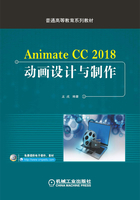
2.6 其他辅助绘制工具
在绘制图形时,有时需要使用一些辅助绘图工具来完成图形的绘制。常用的辅助工具有选择工具、套索工具、手形工具和缩放工具等。如要调整图形的形状以及去除不需要的图形或查看图形某个局部的细节等,都需要用到辅助工具来实现。
2.6.1 选择工具
在Animate CC 2018中,用于对象选取的工具主要有3个,即选择工具、部分选取工具和套索工具,分别用来实现对象的选取、调整曲线、移动和自由选定要选择的区域。
1.选择工具
选择工具主要用于选择和移动图形,同时还可以调整矢量线条和色块。单击工具箱中的“选择工具”按钮,在“工具箱”面板下方出现3个按钮,分别为“贴紧至对象”“平滑”和“伸直”按钮。
●“贴紧至对象”按钮:单击该按钮,在进行绘图、移动等操作时自动将舞台上两个对象定位到一起,实现对齐。
●“平滑”按钮:单击该按钮,可以对选择的线条进行柔化处理。
●“伸直”按钮:可以锐化选择的曲线条。
在Animate CC 2018中,绘制一个简单的图形,单击“选择工具”按钮,选中图形对象,按住<Alt>键,拖拽选中的对象到任意位置,选中的对象会被复制。
2.部分选取工具
部分选取工具主要用于图形对象的选择;也可选择边缘轮廓线上的锚点,通过拖拽锚点上的控制柄来对图形轮廓进行调整。
3.套索工具
套索工具主要用于在舞台上创建不规则的选区,可实现对多个对象的选取。单击“套索工具”按钮,在弹出的下拉菜单中共有3个选项,分别为“套索工具”“多变形工具”和“魔术棒”,如图2-85所示。

图2-85 “套索工具”选项菜单
2.6.2 手形工具
在Animate CC 2018中,利用绘图工具绘制的图形如过大或舞台过大会有部分图形效果在视图窗口中不能完全显示出来,此时,可以利用手形工具来移动舞台,让未能在视图窗口中显示出来的部分可以显示出来。
2.6.3 缩放工具
缩放工具 可用来放大或缩小舞台显示的大小,也可用于对绘制的图形进行放大或缩小;尤其是处理图形的细微之处,使用缩放工具可以帮助设计者完成一些细节的修改或设计。单击“缩放工具”按钮,“工具箱”面板下方会出现“放大”
可用来放大或缩小舞台显示的大小,也可用于对绘制的图形进行放大或缩小;尤其是处理图形的细微之处,使用缩放工具可以帮助设计者完成一些细节的修改或设计。单击“缩放工具”按钮,“工具箱”面板下方会出现“放大” 和“缩小”
和“缩小” 两个按钮,单击“放大”按钮,在需要放大的图形位置处单击即可实现该部分图形的放大显示;单击“缩小”按钮,在需要缩小的图形位置处单击即可实现该部分图形的缩小显示。
两个按钮,单击“放大”按钮,在需要放大的图形位置处单击即可实现该部分图形的放大显示;单击“缩小”按钮,在需要缩小的图形位置处单击即可实现该部分图形的缩小显示。